Failos no interneta un citām iespējami nedrošām atrašanās vietām var būt vīrusi, tārpi vai cita veida ļaunprogrammatūra, kas var kaitēt datoram. Lai aizsargātu datoru, faili no šīm iespējami nedrošajām atrašanās vietām tiek atvērti kā tikai lasāmi vai aizsargātajā skatā. Izmantojot aizsargāto skatu, var lasīt failu, skatīt tā saturu un iespējot rediģēšanu, vienlaikus samazinot riskus.
Piezīme.: Ja jūsu datorā ir Application Guard Microsoft 365, dokumenti, kas iepriekš atvērti aizsargātajā skatā, tagad tiks atvērti Application Guard Microsoft 365.
Iekļauts šajā rakstā
Kāpēc fails tiek atvērts aizsargātā skatā?
Kā iziet no aizsargātā skata, lai varētu rediģēt, saglabāt vai izdrukāt?
Kāpēc nevar iziet no aizsargātā skata?
Tika konstatēta ar failu saistīta problēma
Vēlos mainīt aizsargātā skata iestatījumus
Informācija par aizsargātā skata drošības kontroles centra iestatījumiem
Kas notiek ar pievienojumprogrammām aizsargātajā skatā?
Kāpēc fails ir atvērts aizsargātā skatā?
Aizsargātais skats ir tikai lasīšanai paredzēts režīms, kurā ir atspējota lielākā daļa rediģēšanas funkciju. Faila atvēršanai aizsargātajā skatā ir vairāki iemesli:
-
Fails tika atvērts no interneta atrašanās vietas. Ja aizsargātajā skatā tiek rādīts ziņojums "Uzmanieties — failos no interneta var būt vīrusi. Ja vien nav jārediģē, drošāk ir palikt aizsargātajā skatā.", fails tiek atvērts no interneta. Failos no interneta var būt vīrusi un cits kaitīgs saturs, kas tajā iegults. Ieteicams rediģēt dokumentu tikai tad, ja uzticaties tā saturam.

-
Fails tika saņemts kā Outlook pielikums, un datora politika uzskata sūtītāju par nedrošu. Ja aizsargātajā skatā tiek rādīts ziņojums "Uzmanieties — e-pasta pielikumos var būt vīrusi. Ja vien nav jārediģē, drošāk ir palikt aizsargātajā skatā.", fails tika saņemts no potenciāli nedroša sūtītāja. Ieteicams rediģēt dokumentu tikai tad, ja uzticaties tā saturam.

-
Fails tika atvērts no nedrošas atrašanās vietas. Ja aizsargātajā skatā tiek rādīts ziņojums "Šis fails tika atvērts no potenciāli nedrošas atrašanās vietas. Noklikšķiniet, lai iegūtu papildinformāciju.", fails tika atvērts no nedrošas mapes. Nedrošas atrašanās vietas piemērs ir mape Pagaidu interneta faili. Ieteicams rediģēt dokumentu tikai tad, ja uzticaties tā saturam.

-
Failu bloķēšanas līdzeklis ir bloķējis failu. Šajos attēlos ir parādīti piemēri: Papildinformācija par failu bloķēšanu

Rediģēšana nav atļauta.

Rediģēšana ir atļauta, taču nav ieteicama, ja vien pilnībā neuzticaties faila saturam.
-
Faila validācijas kļūme . Ja aizsargātajā skatā tiek rādīts ziņojums "Microsoft 365 ir noteicis problēmu ar šo failu. Rediģēšana var kaitēt datoram. Noklikšķiniet, lai iegūtu papildinformāciju.", faila validācija neizdevās. Faila validācija skenē failu, meklēot drošības problēmas, kas var rasties failu struktūras izmaiņu dēļ.

-
Fails tika atvērts aizsargātā skatā , izmantojot opciju Atvērt aizsargātā skatā. Ja aizsargātajā skatā tiek rādīts ziņojums "Šis fails tika atvērts aizsargātā skatā. Noklikšķiniet, lai iegūtu papildinformāciju.", esat izvēlējies atvērt failu aizsargātā skatā. To var izdarīt, izmantojot opciju Atvērt aizsargātā skatā:
1. Noklikšķiniet uz Fails > Atvērt.
2. Dialoglodziņā Atvēršana noklikšķiniet uz bultiņas blakus pogai Atvērt.
3. Sarakstā noklikšķiniet uz opcijas Atvērt aizsargātā skatā.

-
Fails tika atvērts no citas personas OneDrive krātuves. Ja aizsargātajā skatā tiek rādīts ziņojums "Uzmanieties — šis fails ir no cita cilvēka OneDrive. Ja neuzticaties šai personai un nevēlaties turpināt sadarboties ar šo personu, drošāk ir palikt aizsargātajā skatā."jūs atvērāt dokumentu no citas OneDrive mapes, kas nav jūsu mape, piemēram, kad kāds ir kopīgois failu pakalpojumā OneDrive ar jums. Šādi faili var būt neuzticami un var tikt izmantoti, lai nodarītu kaitējumu datoram. Mēs iesakām uzticēties dokumentiem tikai tad, ja uzticaties personai, kurai pieder šī OneDrive atrašanās vieta.
Piezīmes.:
-
Šī funkcionalitāte pašlaik ir pieejama tikai Microsoft 365 klientiem.
-
Ja noklikšķināsit uz “Uzticēties dokumentiem no šīs personas”, turpmāk neviens no šajā OneDrive atrašanās vietā koplietotajiem dokumentiem netiks atvērts aizsargātā skatā.

-
Svarīgi!: Administrators var papildināt potenciāli nedrošo atrašanās vietu sarakstu, iekļaujot papildu mapes, kuras tiek uzskatītas par nedrošām.
Kā iziet no aizsargātā skata, lai varētu rediģēt, saglabāt vai izdrukāt?
Ja fails ir jālasa un nav jārediģē, varat palikt aizsargātajā skatā. Ja zināt, ka fails ir no uzticama avota, un vēlaties to rediģēt, saglabāt vai izdrukāt, varat iziet no aizsargātā skata. Izejot no aizsargātā skata, fails vairs nav tikai lasāms un kļūst par uzticamu dokumentu.
Iziešana no aizsargātā skata un rediģēšana, kad parādās dzeltenā ziņojumu josla
-
Ziņojumu joslā noklikšķiniet uz Iespējot rediģēšanu.
Iziešana no aizsargātā skata un rediģēšana, kad parādās sarkanā ziņojumu josla
-
Noklikšķiniet uz Fails > Tomēr rediģēt.
Brīdinājums.: Ieteicams to darīt tikai tad, ja jūs uzticaties faila avotam un saturam.
Kāpēc nevar iziet no aizsargātā skata?
Ja nevarat iziet no aizsargātā skata, iespējams, jūsu sistēmas administrators ir izveidojis kārtulas, kas neļauj iziet no aizsargātā skata. Sazinieties ar administratoru, lai noskaidrotu, vai ir izveidotas šādas kārtulas.
Tika konstatēta ar failu saistīta problēma
Microsoft 365 konstatēja, ka failā ir problēma, un tas varētu radīt risku drošībai. Atverot failu aizsargātajā skatā, tiek aizsargāts dators, un failu ieteicams rediģēt tikai tad, ja uzticaties personai, kura to jums nosūtījusi, un ja fails nerada aizdomas.
Kāpēc tiek rādīts šis ziņojums?
Šis ziņojums var tikt rādīts par ļaunprātīgu failu, ko izveidojis urķis, lai inficētu jūsu datoru ar vīrusu vai nozagtu svarīgu informāciju. Šis ziņojums nozīmē, ka faila rediģēšanai var būt bīstamas sekas. Dažreiz ziņojums tiek rādīts par bojātiem failiem, piemēram:
-
Disks, kur tiek glabāts fails, ir nolietots vai sabojāts.
-
Fails ir izveidots vai rediģēts ar programmu, kura darbojas kļūdaini.
-
Kopējot failu datorā, radās neparedzēta kļūda, kuras cēlonis var būt interneta savienojuma problēma.
-
Iespējams, Microsoft 365 meklē problēmas failos, kā tas ir problēmas. Mēs cenšamies to uzlabot, taču tā nav ideāla.
Vai failu var rediģēt?
Ja faila izcelsme ir zināma un uzticama, varat izvēlēties to rediģēt. Tomēr failu nav ieteicams rediģēt, ja tas rada aizdomas. Piemēram:
-
Fails ir saņemts no nepazīstamas vai neuzticamas personas.
-
Jūs negaidījāt, ka saņemsit failu, vai arī ir maz ticams, ka šī persona varētu jums sūtīt šāda veida failu.
-
Faila saturs šķiet neparasts, piemēram, tas ir rēķins par preci, ko neesat pircis, vai tā darbības rezultātā dators parāda kļūdas.
Ja fails šķiet aizdomīgs, aizveriet failu un izdzēsiet to no datora. Ieteicams nerediģēt failu. Lai mazinātu aizdomas, varat piezvanīt personai, kura nosūtīja failu, vai nosūtīt personai e-pastu, lai pārliecinātos par faila izcelsmi.
Tālāk norādītais attēls ir Microsoft 365 Backstage skatā esošās pogas Tomēr rediģēt piemērs.
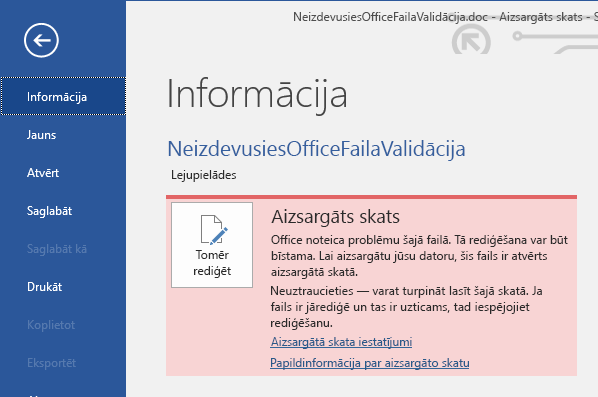
Kāda tipa faili izraisa failu validācijas kļūdas?
-
Word 97–2003 faili (.doc, .dot)
-
Excel 97–2003 faili (.xls, .xla, .xlt, .xlm, .xlb, .xlt)
-
PowerPoint 97–2003 faili (.ppt, .pot., pps, .ppa)
Vēlos mainīt aizsargātā skata iestatījumus
Pirms aizsargātā skata iestatījumu mainīšanas iesakām konsultēties ar administratoru.
-
Noklikšķiniet uz Fails > Opcijas.
-
Noklikšķiniet uz Drošības kontroles centrs, Drošības kontroles centra iestatījumi > Aizsargātais skats.
-
Veiciet nepieciešamās izvēles.
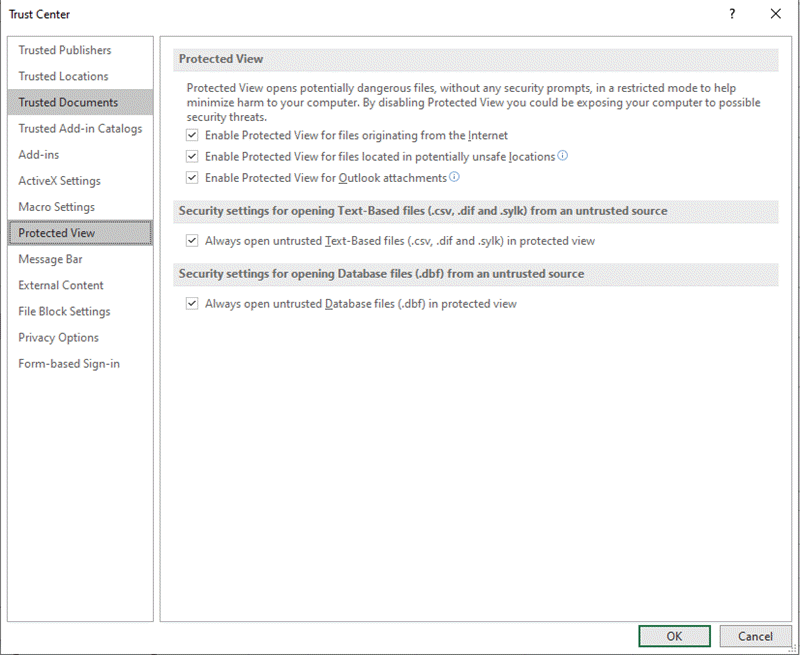
Informācija par aizsargātā skata drošības kontroles centra iestatījumiem
-
Iespējot aizsargāto skatu failiem no interneta. Internets tiek uzskatīts par nedrošu vietu, jo tajā ir daudz ļaunprātīgu darbību iespēju.
-
Iespējot aizsargāto skatu failiem, kas atrodas iespējami nedrošās vietās. Šī opcija attiecas uz mapēm, kas atrodas datorā vai tīklā un tiek uzskatītas par nedrošām, piemēram, pagaidu interneta failu mapi vai citām mapēm, ko piešķīris administrators.
-
Iespējot aizsargāto skatu programmas Outlook pielikumiem. E-pasta pielikumi var nākt no neuzticamiem vai nezināmiem avotiem.
-
Vienmēr atvērt neuzticamus Text-Based failus (.csv, .dif un .sylk) aizsargātajā skatā Ja šis Excel raksturīgais iestatījums ir iespējots, no neuzticamā atrašanās vietas atvērti teksta faili vienmēr tiek atvērti aizsargātajā skatā. Ja atspējojat vai nekonfigurējat šo iestatījumu, teksta faili, kas atvērti no neuzticamām atrašanās vietām, netiek atvērti aizsargātā skatā.
Šo iestatījumu var konfigurēt arī administrators kā politiku, izmantojot grupas politika vai Microsoft 365 mākoņa politikas pakalpojumu.
Piezīme.: Šis politikas iestatījums attiecas tikai Microsoft 365 produktiem.
-
Vienmēr atvērt neuzticamus datu bāzu failus (.dbf) aizsargātā skatāJa šis Excel raksturīgais iestatījums ir iespējots, datu bāzes faili, kas atvērti no neuzticamām atrašanās vietām, vienmēr tiek atvērti aizsargātā skatā. Ja atspējojat vai nekonfigurējat šo iestatījumu, datu bāzes faili, kas atvērti no neuzticamām atrašanās vietām, netiek atvērti aizsargātā skatā.
Šo iestatījumu var konfigurēt arī administrators kā politiku, izmantojot grupas politika vai Microsoft 365 mākoņa politikas pakalpojumu.
Piezīme.: Šis politikas iestatījums attiecas tikai Microsoft 365 produktiem.
Es vēlos no jauna iespējot aizsargāto skatu tiem dokumentiem, kuru izcelsmi iepriekš uzskatīju par uzticamu
Ja iepriekš uzticējāties dokumentiem un atvērāt tos ārpus aizsargātā skata, vai nu (1) ziņojumjoslā noklikšķinot uz “Iespējot rediģēšanu” vai “Uzticēties dokumentiem no šīs personas”, vai (2) noklikšķinot uz “Tomēr rediģēt”, lai gan faila validācija bija nesekmīga, skatiet norādījumus rakstā Uzticamie dokumenti, lai uzzinātu, kā noņemt šo uzticības lēmumu un likt dokumentiem no jauna atvērties aizsargātā skatā.
Kas notiek ar pievienojumprogrammām aizsargātajā skatā?
Ja fails tiek atvērts aizsargātajā skatā, pievienojumprogrammas var nedarboties tā, kā paredzēts. Ja pievienojumprogrammas nedarbojas pareizi, sazinieties ar to autoru. Iespējams, nepieciešama atjaunināta versija, kas ir saderīga ar aizsargāto skatu.
Kas notiek ar mākoņa fontiem aizsargātajā skatā?
Ir iespējams, ka persona, kura jums nosūtīja dokumentu, izmantoja kādu mākoņa fontu, kas ir fonts, kurš nav iekļauts sistēmā Windows vai Microsoft 365, bet pirmajā lietošanas reizē ir jālejupielādē no interneta. Ja tā ir un ja tas ir fonts, kas vēl nav instalēts, tad šis fonts netiks lejupielādēts, kamēr esat aizsargātajā skatā. Word to mēģinās aizstāt ar citu fontu, kas, cerams, izskatīsies labi. Ja esat pārliecināts, ka dokuments ir drošs, un vēlaties to skatīt tā, kā paredzējis tā autors, jums būs jāiespējo rediģēšana, lai Word varētu lejupielādēt un instalēt pareizo fontu.
Piezīme.: Ja Word nevar atrast nevienu saderīgu fontu, ar kuru aizstāt, iespējams, redzēsit melnus lodziņus vietās, kur jābūt tekstam. Rediģēšanas iespējošanai, lai varētu lejupielādēt pareizo fontu, būtu jānovērš šī problēma.
Kā izmantot aizsargāto skatu ar ekrāna lasītāju?
Ja ir atvērts aizsargāts skats, rediģēšana ir bloķēta un jūs nevarat novietot kursoru apkārt dokumentam, kā paredzēts. Tomēr, ja nepieciešams naviģēt dokumentā aizsargātā skatā, izmantojot ekrāna lasītāju, varat nospiest taustiņu F7, lai ieslēgtu tērpošanu. Šai darbībai būtu jāļauj naviģēt tekstā rediģēšanas režīmā.
Skatiet arī
Dokumenta atvēršana pēc bojāta faila kļūdas
Failu saderības ar iepriekšējām versijām pārbaude
Aizsardzības pievienošana vai noņemšana dokumentā, darbgrāmatā vai prezentācijā










